Winclone 7 for mac是一款运行在Mac平台上的Windows分区备份还原工具,可以用来克隆、迁移和恢复您的个人Boot Camp分区,还可以帮助用户保护Boot Camp Windows系统,防止数据丢失,非常实用,接下来小编为大家带来Winclone安装苹果电脑双系统教程,感兴趣的朋友快跟着小编一起来看看吧!
分区
打开磁盘工具,先选择磁盘,然后点击分区。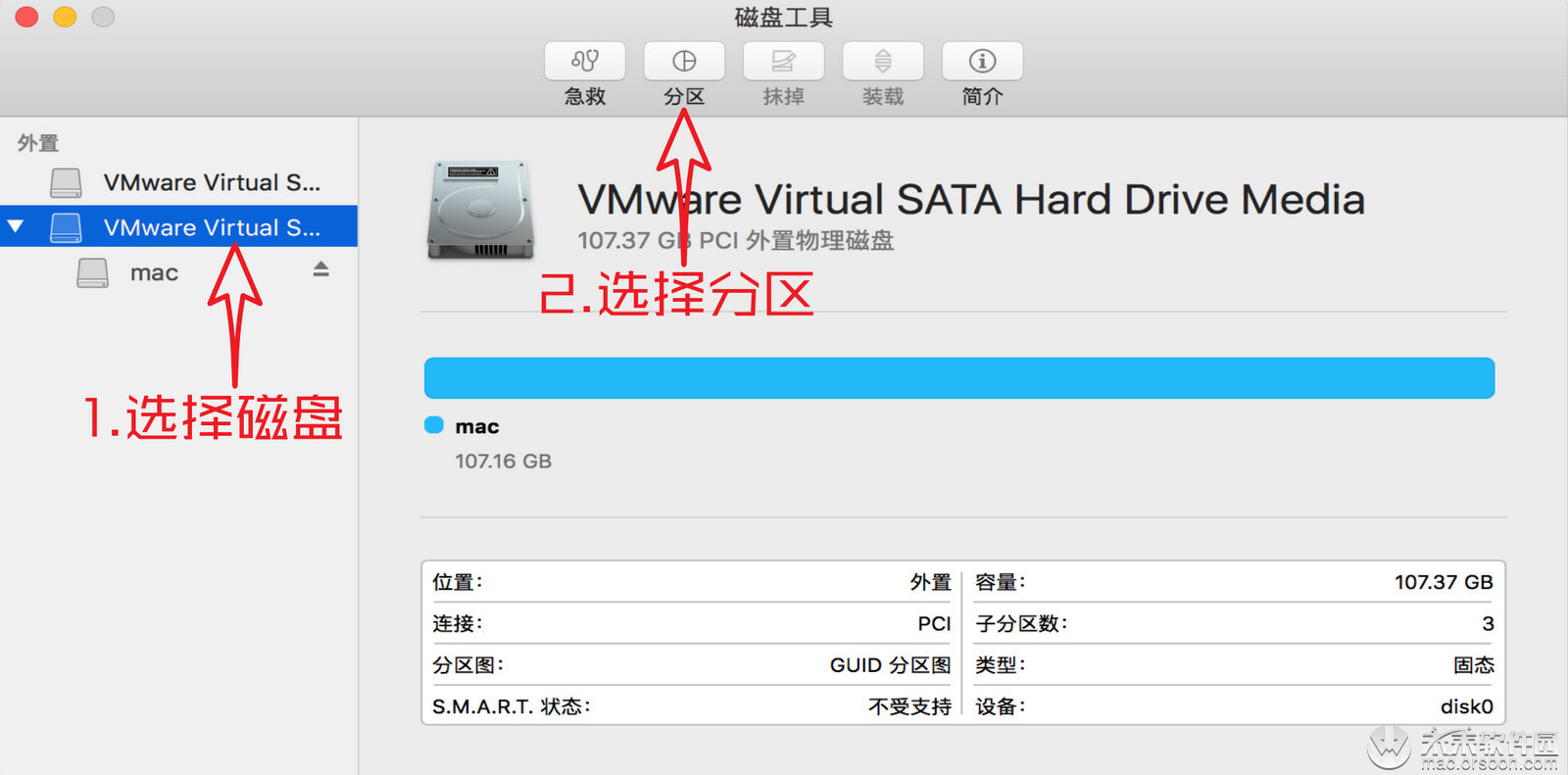 点击+号新建一个分区,然后调整大小,输入一个分区名称,格式必须为FAT,最后点击应用。有时候分区时间比较长,请耐心等待。
点击+号新建一个分区,然后调整大小,输入一个分区名称,格式必须为FAT,最后点击应用。有时候分区时间比较长,请耐心等待。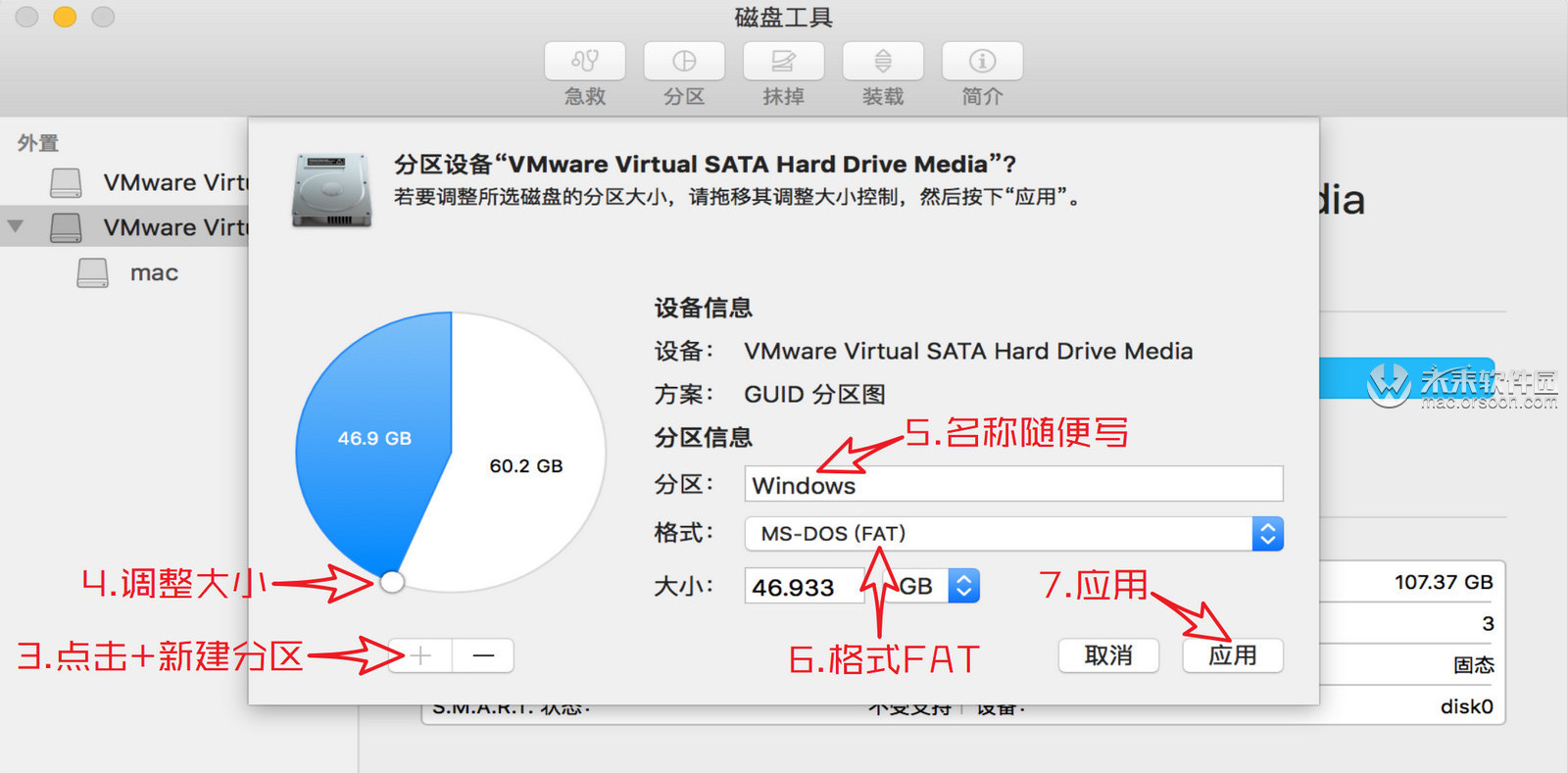 恢复
恢复
打开Winclone软件,将Winclone文件拖入软件左侧窗口,选择之前分割出的FAT分区,然后点击恢复进该分区。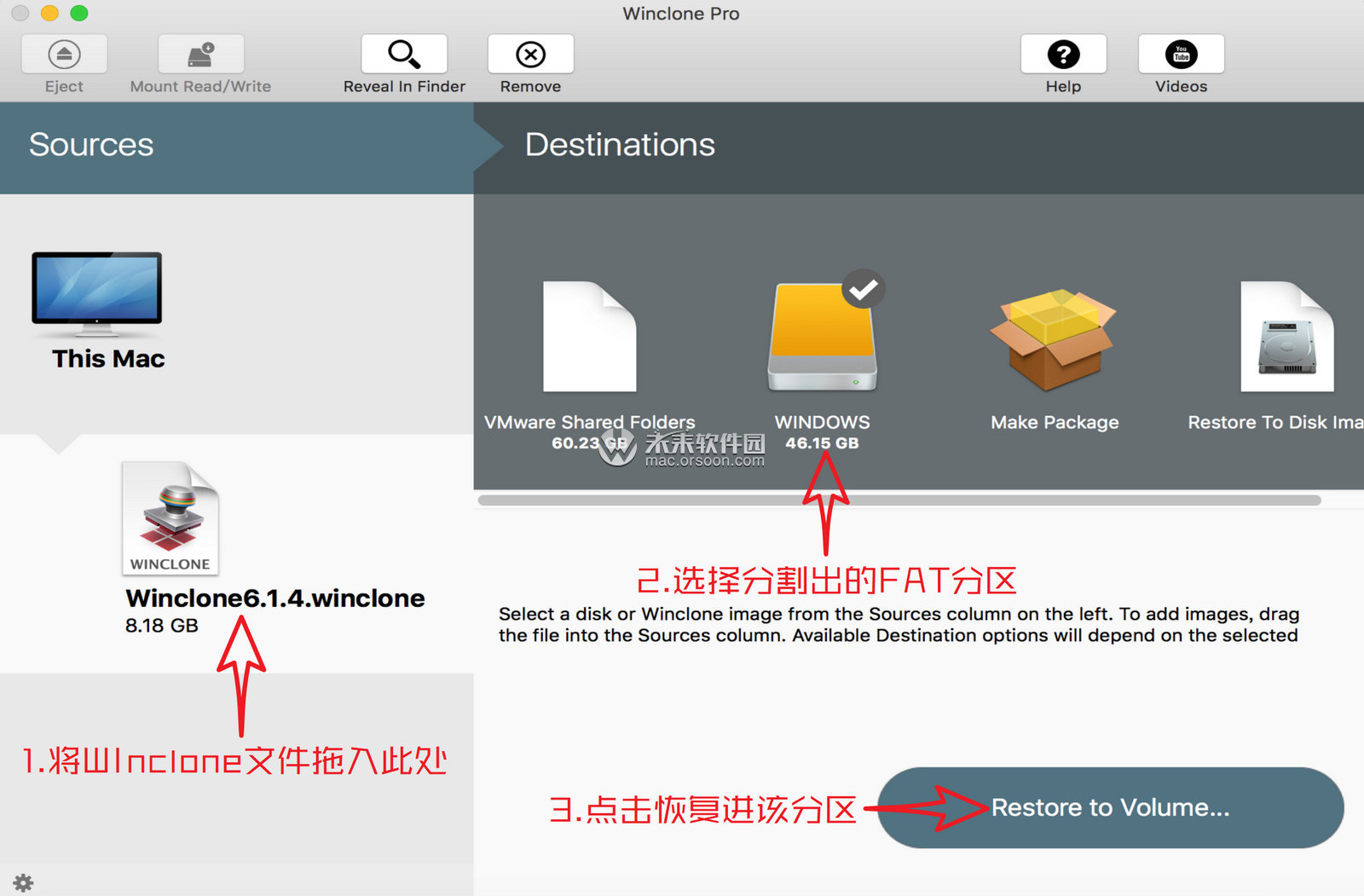 再弹出窗口中点击恢复,之后等待进度条走完。如果有错误,请看下面的常简错误。
再弹出窗口中点击恢复,之后等待进度条走完。如果有错误,请看下面的常简错误。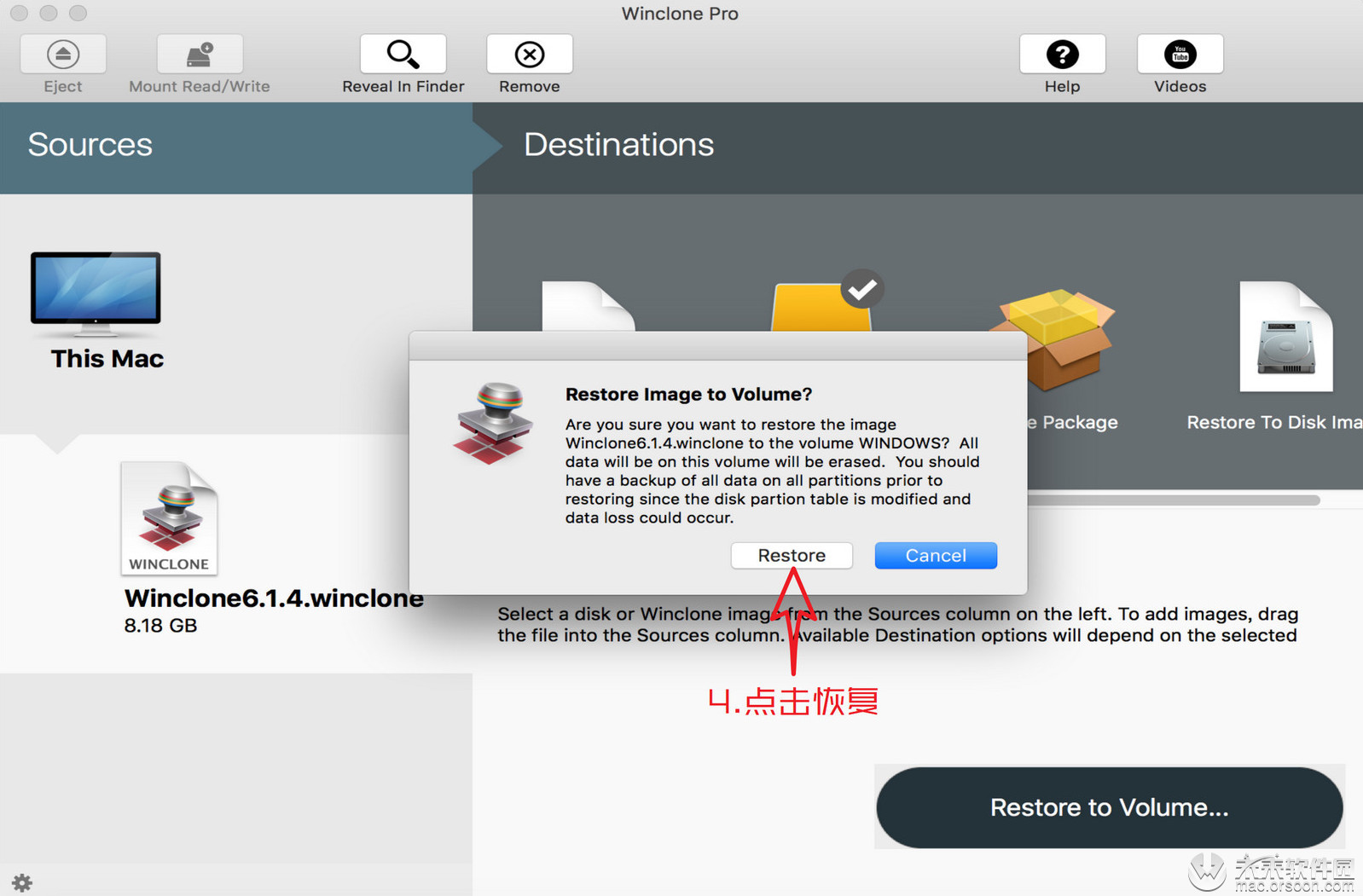
进度条走完后Winclone会提示打开启动磁盘,如果没有提示,从系统偏好设置里打开启动磁盘。先解锁,然后选择BootCamp磁盘,然后点击重启,以后默认启动就是Windows系统了。重启后就全自动安装Windows了。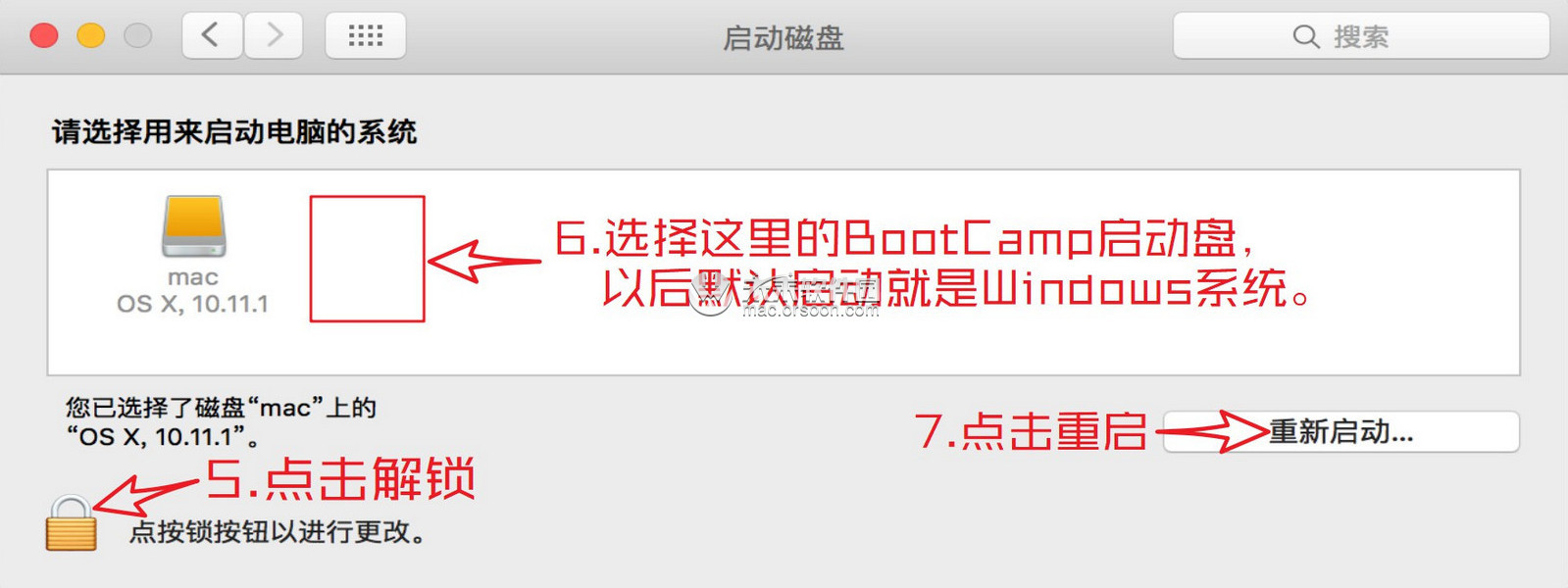 部分人反应这里先择Wincows重新启动不会重启,没关系你可以关机,然后按住option键开机,选择Windows磁盘即可***Windows安装界面,等Windows安装完,再安***ootCamp驱动,驱动安装以后再Windows的BootCamp助理也可以设置默认启动磁盘。
部分人反应这里先择Wincows重新启动不会重启,没关系你可以关机,然后按住option键开机,选择Windows磁盘即可***Windows安装界面,等Windows安装完,再安***ootCamp驱动,驱动安装以后再Windows的BootCamp助理也可以设置默认启动磁盘。
常见错误
错误1,提示关闭SIP。解决办法:关闭SIP。如需了解如何关闭SIP请点击:Mac OS关闭SIP教程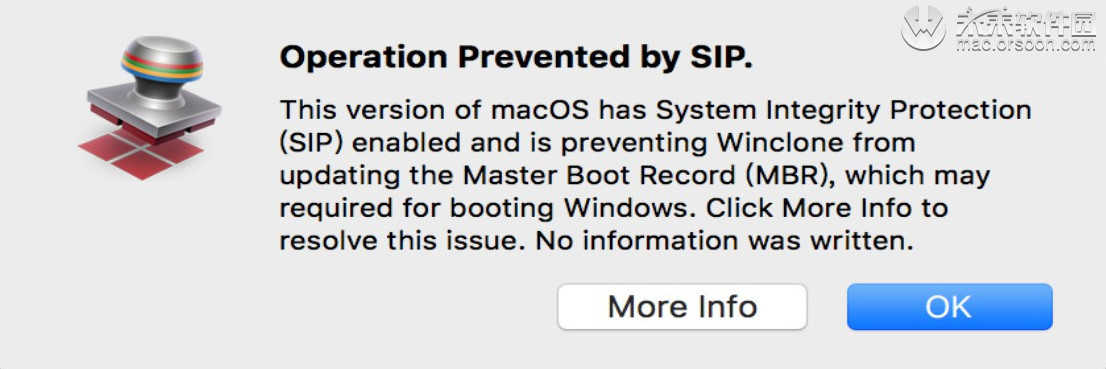 错误2,Winclone文件与Winclone软件版本不兼容。原因:Wincone6以后备份系统镜像格式改为了WIM,所以Winclone6以下软件无法恢复WIM格式镜像。解决办法:用Winclone6或6以上软件即可。
错误2,Winclone文件与Winclone软件版本不兼容。原因:Wincone6以后备份系统镜像格式改为了WIM,所以Winclone6以下软件无法恢复WIM格式镜像。解决办法:用Winclone6或6以上软件即可。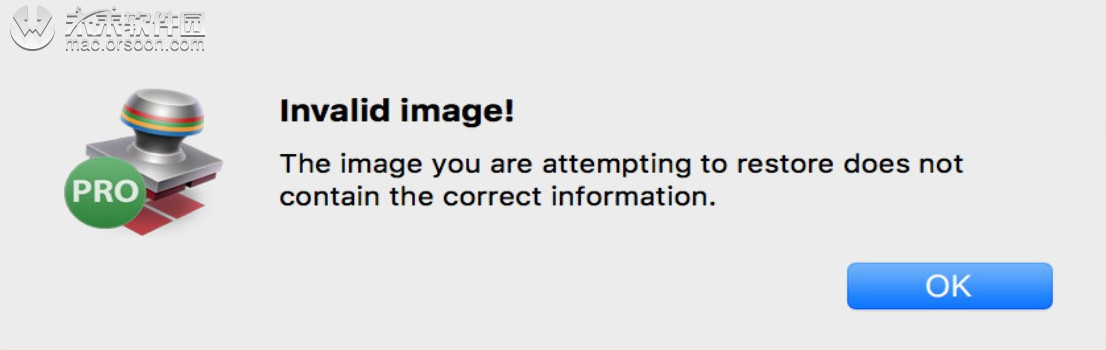 错误3,FAT分区太小了,这个错误一般不会遇到,这里大概介绍一下。解决办法:将FAT分区分大点,最小20GB,或者用文本编辑器编辑Winclone文件包里的Size文件,将数值调小点。
错误3,FAT分区太小了,这个错误一般不会遇到,这里大概介绍一下。解决办法:将FAT分区分大点,最小20GB,或者用文本编辑器编辑Winclone文件包里的Size文件,将数值调小点。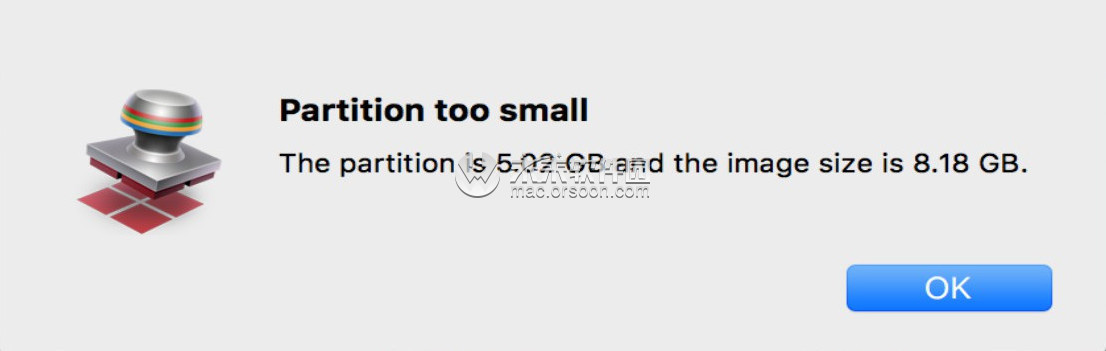
以上就是小编为大家带来的“Winclone快速安装苹果电脑双系统教程”的全部内容,希望对大家有所帮助!











